PIXUS MP600の取扱説明書・マニュアル [全112ページ 5.85MB]
mp600-qsg1-ja-v2.pdf
http://cweb.canon.jp/.../mp600-qsg1-ja-v2.pdf - 5.85MB
- キャッシュ
67238view
112page / 5.85MB
画像を読み込む 46スキ ンしてみようデスクトップの[MP Navigator 3.0]アイコンをダブルクリックすると起動します。[移動]メニューから[アプリケーション]を選び、[Canon Utilities]フォルダ、 [MP Navigator 3.0]アイコンの順にダブルクリックすると起動します。MP Navigator から起動できるアプリケーションソフトは、次のとおりです。 Easy-PhotoPrint(写真印刷) PhotoRecord(アルバム印刷) (Windows のみ)* らくちん CD ダイレクトプリント for Canon(CD-R 印刷) ArcSoft PhotoStudio(写真画像の編集) 読取革命 Lite(文書をテキストに変更) Presto! PageManager(写真や文書の整理)* PhotoRecord は、 [おまかせインストール]ではインストールされません。必要な場合は、[選んでインストール]でインストールしてください。MP Navigator の詳しい操作方法については、 『スキャナ操作ガイド(電子マニュアル)』を参照してください。̈本機の操作パネルを使って読み込む操作パネルを使って原稿をパソコンに読み込むことができます。 Windows XP をご使用の場合初めて本機のカラースタートボタンまたはモノクロスタートボタンを押したときに、プログラムの選択画面が表示される場合があります。その場合は、起動するアプリケーションソフトに[MP Navigator Ver3.0]を指定して、 [この動作には常にこのプログラムを使う]にチェックマークを付け、[OK]ボタンをクリックしてください。次回から MP Navigator が自動的に起動します。 Mac OS X をご使用の場合本機のカラースタートボタンまたはモノクロスタートボタンを押したときスキャンを開始するためには、Mac OS X の[アプリケーション]にあるイメージキャプチャで、起動するアプリケーションソフトを MP Navigator に設定しておく必要があります。[選んでインストール]で MP ドライバと MP Navigator のみをインストールした場合は、アプリケーションソフトは起動できません。MP Navigator から上記のアプリケーションソフトを起動したい場合は[選んでインストール]で個別にインストールしてください。パソコンに本機を接続して画像を読み込んでいるときや、パソコンがスリープモードまたはスタンバイモードのときに USB ケーブルを抜き差ししないでください。 Mac OS X v.10.4.x をご使用の場合は、設定する必要はありません。 イメージキャプチャを起動する前に、MP Navigator がインストールされ、本機とパソコンが接続されていることを確認してください。
参考になったと評価
 104人が参考になったと評価しています。
104人が参考になったと評価しています。
その他の取扱説明書

9813 view

2784 view

2220 view








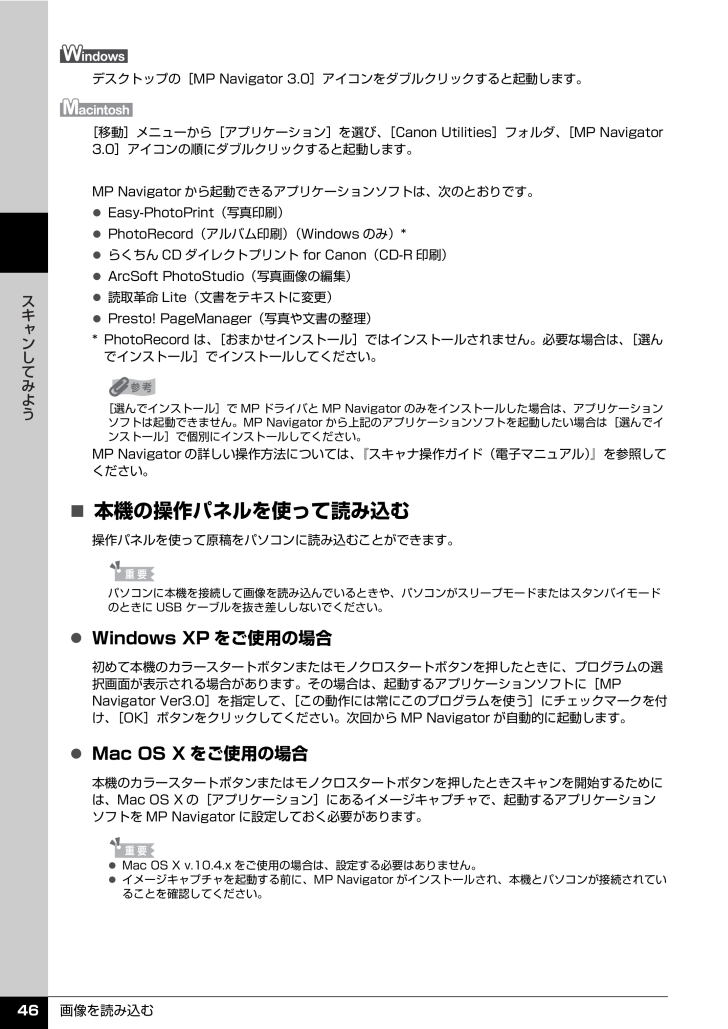
 104人が参考になったと評価しています。
104人が参考になったと評価しています。



